Bem-vindo ao artigo sobre os problemas ao atualizar o Adobe Reader. Neste texto, discutiremos as dificuldades que podem surgir durante a atualização desse popular software de leitura de documentos em PDF.
July 2024: Melhore o desempenho do seu computador e elimine erros com este software de otimização avançada. Baixe-o neste link
- Clique aqui para baixar e instalar o software de otimização.
- Realize uma varredura completa do sistema.
- Permita que o software corrija e repare automaticamente o seu sistema.
Desinstalar o Acrobat ou versões antigas do Reader
Para desinstalar o Acrobat ou versões antigas do Reader, siga estas instruções:
1. Abra o Painel de Controle do Windows.
2. Clique em Desinstalar um programa ou Programas e Recursos.
3. Localize o Adobe Acrobat ou o Adobe Reader na lista de programas instalados.
4. Clique com o botão direito do mouse no programa e selecione Desinstalar.
5. Siga as instruções na tela para concluir a desinstalação.
Certifique-se de ter privilégios de administrador para desinstalar o programa.
Se você encontrar erros durante o processo de desinstalação, consulte a página de suporte da Adobe para obter soluções específicas para o erro que você está enfrentando.
Lembre-se de que, ao desinstalar o Acrobat ou o Reader, você pode perder a capacidade de abrir e visualizar arquivos PDF. Considere instalar a versão mais recente do Adobe Reader DC para continuar usando o software.
Para obter mais informações sobre problemas ao atualizar o Adobe Reader, consulte o artigo Problemas ao atualizar o Adobe Reader em nosso site.
Elimine Seus Erros de PC Agora!
Corrija rapidamente os erros do sistema em 3 passos simples:
- Baixe e Instale o Fortect clicando no botão abaixo.
- Instale o programa seguindo as instruções na tela.
- Execute o Fortect para verificar e corrigir seus erros de sistema.
Solução para atualizar manualmente o Acrobat Reader e o Adobe Acrobat
1. Certifique-se de que o Acrobat Reader ou o Adobe Acrobat estejam fechados.
2. Acesse o site da Adobe em get.adobe.com/reader ou get.adobe.com/acrobat para baixar a versão mais recente do software.
3. Selecione o sistema operacional correto (Windows ou Mac) e clique em Baixar agora.
4. Abra o arquivo de instalação baixado e siga as instruções para instalar o Acrobat Reader ou o Adobe Acrobat.
5. Se você receber algum erro durante a instalação, consulte a página de suporte da Adobe para obter ajuda. Por exemplo, se você vir o Erro 1722, visite helpx.adobe.com/br/acrobat/kb/error-1722-problem-with-windows-installer-package-adobe-reader.html para obter instruções específicas.
6. Depois de concluir a instalação, abra o Acrobat Reader ou o Adobe Acrobat e verifique se a versão foi atualizada corretamente.
Esperamos que essas instruções tenham sido úteis para resolver seus problemas de atualização do Adobe Reader ou do Adobe Acrobat. Se você tiver alguma outra dúvida, não hesite em perguntar.
Erro ao tentar atualizar o Acrobat ou o Reader
Erro ao atualizar o Acrobat ou Reader
Se você está enfrentando problemas ao tentar atualizar o Adobe Reader, aqui estão algumas soluções possíveis:
1. Verifique se você está usando um PC com Windows ou um Mac e siga as instruções relevantes para o seu sistema operacional.
2. Certifique-se de que está usando a versão mais recente do Adobe Reader DC.
3. Se você estiver recebendo erros de instalação, tente reiniciar o computador e executar o instalador como administrador.
4. Verifique se o seu sistema operacional e o navegador estão atualizados, pois isso pode afetar a instalação do Adobe Reader.
5. Se você estiver tendo problemas com um arquivo específico, verifique se o arquivo não está corrompido e se está localizado no local correto.
Esperamos que essas soluções te ajudem a resolver os problemas de atualização do Adobe Reader. Se você ainda tiver dúvidas ou precisar de mais ajuda, consulte a página de suporte da Adobe para obter mais informações.
python
from selenium import webdriver
# Configurar o caminho do driver do navegador (por exemplo, chromedriver)
driver_path = '/caminho/do/driver'
# Inicializar o navegador
driver = webdriver.Chrome(driver_path)
# Abrir o site de download do Adobe Reader
driver.get('https://get.adobe.com/reader/')
# Verificar se há uma mensagem de atualização disponível
update_element = driver.find_element_by_class_name('update-message')
if update_element.is_displayed():
print('O Adobe Reader não está atualizado. Por favor, atualize-o.')
else:
print('O Adobe Reader está atualizado.')
# Fechar o navegador
driver.quit()
Lembre-se de substituir `’/caminho/do/driver’` pelo caminho correto para o driver do navegador (por exemplo, chromedriver) em seu sistema. Além disso, certifique-se de ter o Selenium instalado em seu ambiente de desenvolvimento.
Espero que isso seja útil para você! Se você tiver mais perguntas ou precisar de mais assistência, por favor, me avise.
Como corrigir problemas de download e instalação do Acrobat Reader
- Verifique a conexão com a internet:
- Verifique se seu dispositivo está conectado à internet.

- Reinicie seu roteador ou modem, se necessário.
- Limpe o cache do navegador:
- Abra seu navegador.
- Acesse as configurações ou opções do navegador.
- Selecione a opção para limpar o cache ou histórico de navegação.
- Reinicie o navegador.
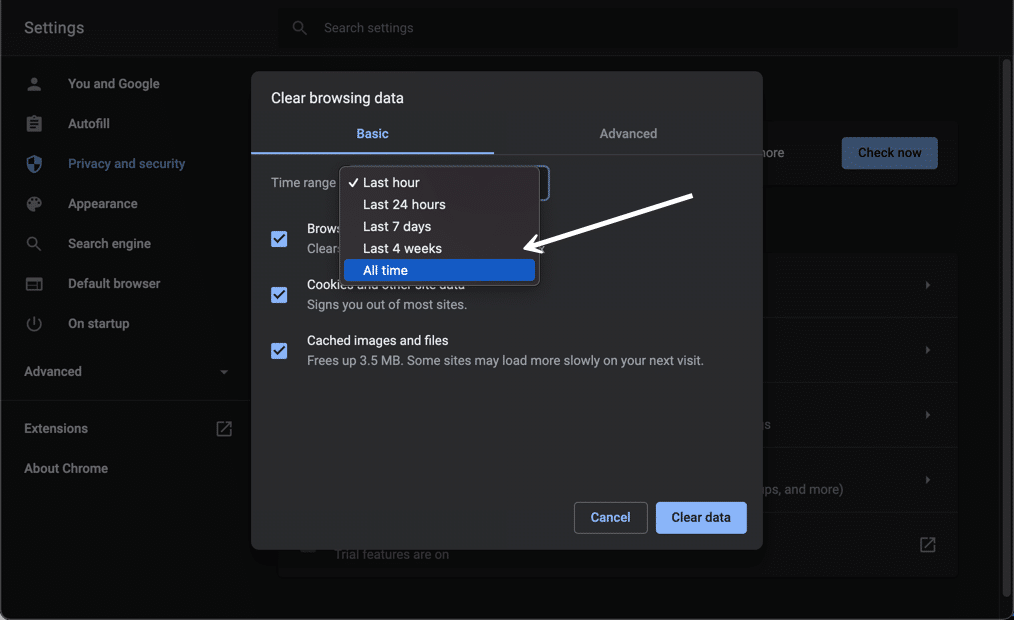
- Desative temporariamente o antivírus:
- Abra o software antivírus instalado em seu computador.
- Acesse as configurações ou opções do antivírus.
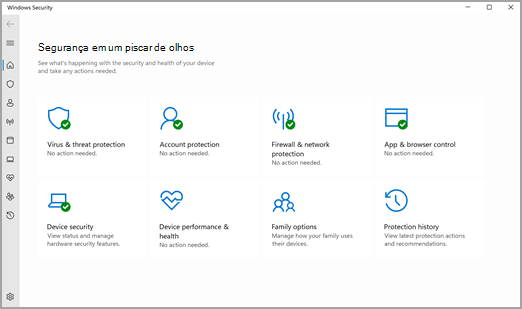
- Procure pela opção de desativar temporariamente a proteção.
- Confirme a desativação e reinicie o computador.
- Verifique o espaço em disco disponível:
- Acesse o Explorador de Arquivos ou Meu Computador.
- Verifique o espaço disponível no disco rígido onde deseja instalar o Acrobat Reader.
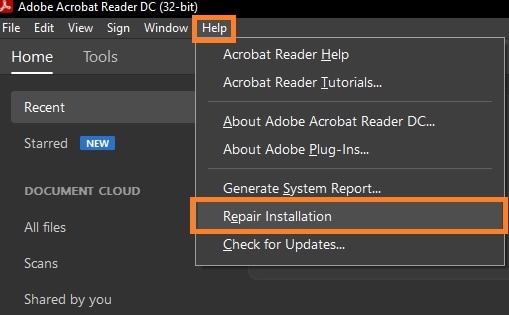
- Libere espaço se necessário, excluindo arquivos não utilizados.
- Baixe o instalador do Acrobat Reader novamente:
- Acesse o site oficial da Adobe.
- Localize a página de download do Acrobat Reader.
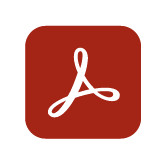
- Clique no botão de download e salve o arquivo em seu computador.
- Execute o instalador do Acrobat Reader:
- Localize o arquivo de instalação do Acrobat Reader em seu computador.
- Dê um duplo clique no arquivo para iniciar o processo de instalação.
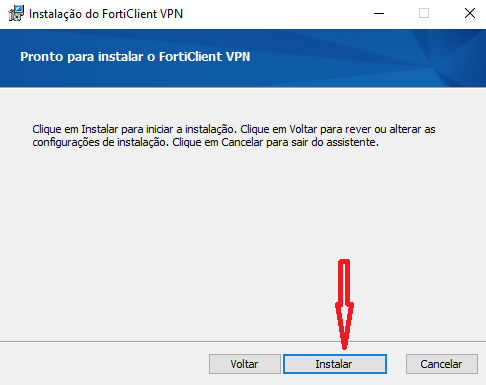
- Siga as instruções na tela para concluir a instalação.
- Reinicie o computador:
- Feche todos os programas e salve seu trabalho.
- Clique no botão Iniciar e selecione a opção Reiniciar.
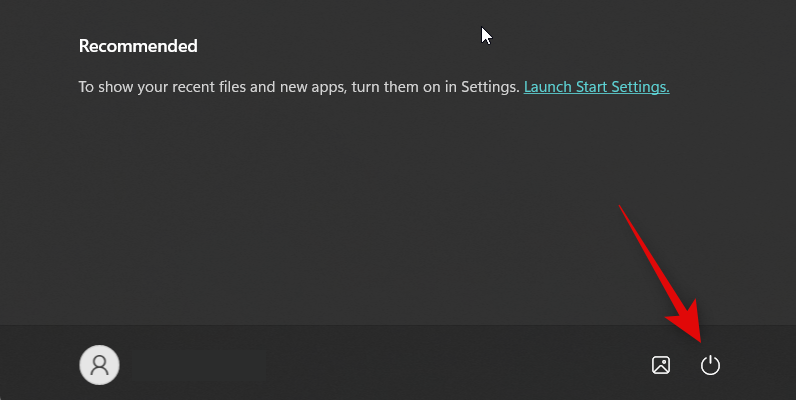
- Aguarde o computador reiniciar completamente.
Resolva seus problemas de PC de maneira rápida e segura. Baixe o Fortect agora e comece a corrigir seus erros imediatamente.
